Androidдеги Whatsapp аркылуу геолокацияны кантип жөнөтсө болот жана iPhone’дон WhatsApp аркылуу жайгашкан жерди кантип жөнөтсө болот: этап-этабы менен акыркы нускамалар. Турмуштун ар кандай кырдаалдарында сиз жайгашкан жериңизди WhatsApp аркылуу жөнөтүшүңүз керек болушу мүмкүн. Бул, адатта, кимдир бирөө менен жолугушууну пландаштырып жатканыңызда керек жана бирөө экинчисин таба албайт. Андан кийин жөн гана мессенджерди ачып, жайгашкан жериңизди маектешиңизге жөнөтүңүз. Бул виртуалдык картаны колдонгон адамды табуу үчүн тез жолу. Бул ыңгайлуу функцияны кантип колдонууну тез үйрөнүү үчүн WhatsApp аркылуу геолокацияны кантип жөнөтүү керектиги менен таанышып чыкканыңыз оң.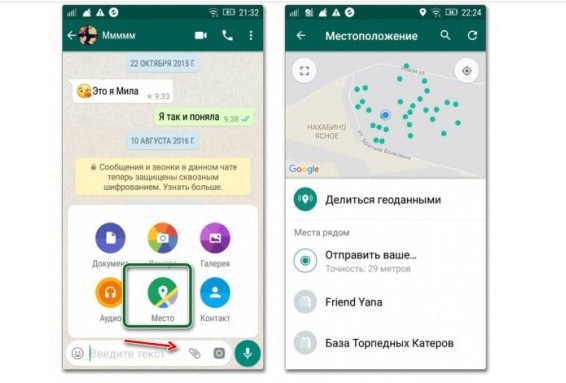
- WhatsAppтагы геолокация: өзгөчөлүктөр жана коопсуздук
- WhatsApp мессенджери аркылуу Androidден геолокацияны кантип жөнөтсө болот
- Whatsapp аркылуу iPhoneдон геолокацияны кантип жөнөтсө болот
- WhatsAppтан геолокация боюнча адамды көзөмөлдөө жолдору
- WhatsApp аркылуу туура эмес геолокация маалыматтары берилсе, эмне кылуу керек
WhatsAppтагы геолокация: өзгөчөлүктөр жана коопсуздук
Жашырууга эч нерсеси жок WhatsApp колдонуучулары статусуна учурдагы жайгашкан жерин кошуу функциясын колдоно алышат. Аны профилдин бардык коноктору көрүшөт. Бирок бул толугу менен коопсуз эмес экенин түшүнүшүбүз керек. Телефон номериңизди ким сактай турганын эч качан билесиз. Балким, ал киши белгилүү бир маалыматты алуу үчүн чабуулчулар тарабынан аңдып жаткандыр. Жайгашкан жер тууралуу маалымат алдамчылык схемаларды жана коркунучтарды ишке ашыруу үчүн колдонулушу мүмкүн. WhatsApp’та геопозицияны аныктоо тиркеменин өзүнөн эмес, аппаратта орнотулган GPS трекеринин, уюлдук дайындардын же Wi-Fi туташуусунун канчалык деңгээлде жакшы иштегенинен көз каранды экенин эске алуу керек. Кээде колдонуучу көрсөткөн чекит алуучуга реалдуу координаттар менен бир аз дал келбегендик менен жөнөтүлөт. Адатта, так эместик олуттуу эмес, бирок кээде көйгөйлөрдү жаратат. Мисалга,
WhatsApp мессенджери аркылуу Androidден геолокацияны кантип жөнөтсө болот
Көптөгөн колдонуучулар Android гаджетинде WhatsApp аркылуу геолокацияны кантип жөнөтүүгө кызыгышат. Муну туура кылуу үчүн, кадам-кадам көрсөтмөлөрдү аткарышыңыз керек:
- Сиз каалаган корреспонденцияны ачышыңыз керек, меню пайда болушу үчүн клипти басыңыз. Анда “Жайгашкан жерди” тандоо керек. Колдонуучунун алдында көрсөтүлгөн геолокация менен карта ачылат.
- Сиз так жайгашкан жерди жөнөтө аласыз же жакынкы белгини көрсөтө аласыз. Мисалы, дүкөн, аялдама, кафе. Эгер сиз жолугушууга барышыңыз керек болсо жана адам дагы эле саякаттап жатса, бул ыңгайлуу.
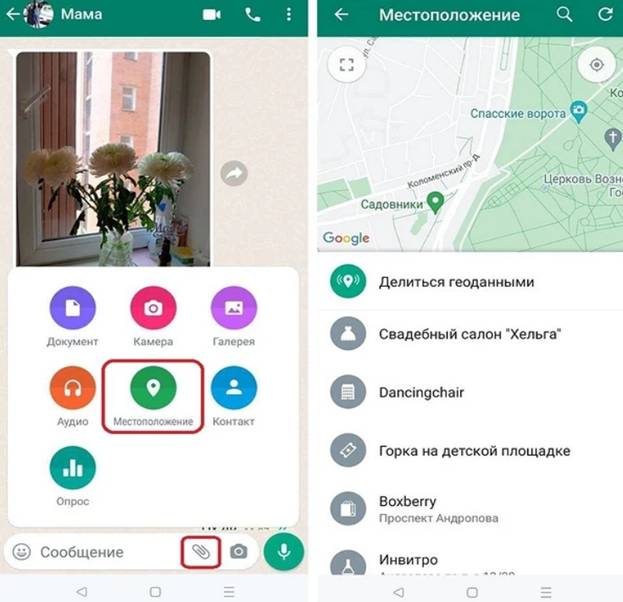 Чаттагы жайгашкан жер эскиз сүрөтү катары көрсөтүлөт. Эгерде алуучунун да Android уюлдук телефону болсо, ал карта менен каалаган тиркеме менен билдирүүнү ача алат – булар Яндекс Карталар, Яндекс Навигатор, Google Карталар.
Чаттагы жайгашкан жер эскиз сүрөтү катары көрсөтүлөт. Эгерде алуучунун да Android уюлдук телефону болсо, ал карта менен каалаган тиркеме менен билдирүүнү ача алат – булар Яндекс Карталар, Яндекс Навигатор, Google Карталар. 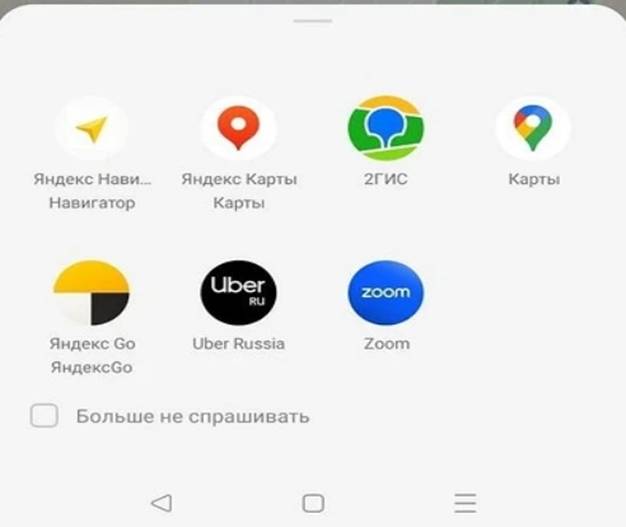 Messenger колдонуучулары геолокацияны ачуу үчүн ылайыктуу программаны көрсөтө алышат. Ошондо геомаалыматтары бар бардык билдирүүлөр ошол жерде ачылат.
Messenger колдонуучулары геолокацияны ачуу үчүн ылайыктуу программаны көрсөтө алышат. Ошондо геомаалыматтары бар бардык билдирүүлөр ошол жерде ачылат.
Whatsapp аркылуу iPhoneдон геолокацияны кантип жөнөтсө болот
iOS операциялык тутумунда иштеген уюлдук телефондордун ээлери өздөрүнүн геомаалыматтарын WhatsApp аркылуу эки башка жол менен жөнөтө алышат:
- Биринчиден, сиз жөндөөлөрүңүз геолокацияга кирүү мүмкүнчүлүгүн бериши керек. Ал жабык болгондо, жайгашкан жериңизди бөлүшө албай каласыз.
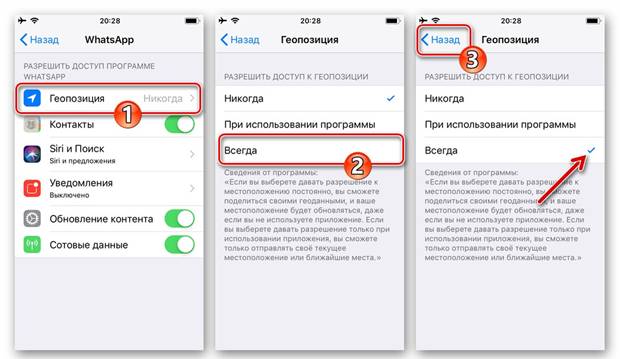
- Колдонмого мобилдик телефондун геолокация модулуна кирүү мүмкүнчүлүгүн беришиңиз керек. Бул үчүн, сиз “Орнотууларды” ачып, параметрлердин тизмесин жылдырып, жүктөлүп алынган программалардын тизмесинен “Whatsapp” ды таап, колдонмонун атын чыкылдатыңыз.
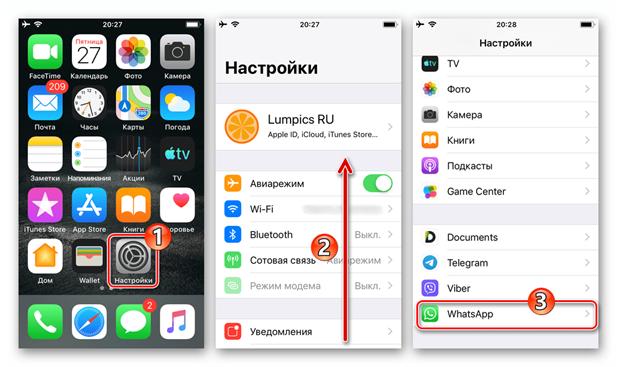
- Пайда болгон экранда кошумча тизмедеги биринчи нерсени чыкылдатыңыз – “Географиялык жайгашуу”. “Дайыма” функциясынын атын басып, анын жанындагы кутучаны белгилеңиз жана орнотуулардан чыкыңыз.

iPhone’догу Whatsappта геолокацияны баштапкы абалга келтирүүнүн дагы бир жолу бар. “Гемаалымат” опциясы көбүнчө динамикалык композиция түрүндө жеке же топтук сүйлөшүүдө учурдагы жайгашкан жерди жеткирүү үчүн колдонулат. Аны басканда, картадан колдонуучунун геопозициясынын кеңири көрүнүшүн көрө аласыз.
- Сиз тиркемени ачып, жайгашкан жерди жөнөтүүнү пландаштырган чатка же сүйлөшүүгө өтүшүңүз керек.
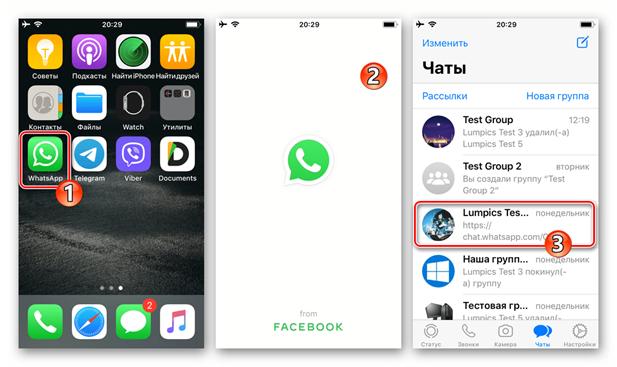
- Андан кийин, диалог экранынын ылдый жагындагы текст киргизүү талаасынын сол жагындагы “+” баскычын чыкылдатыңыз. Пайда болгон менюдан “Жайгашкан жерди” тандаңыз.
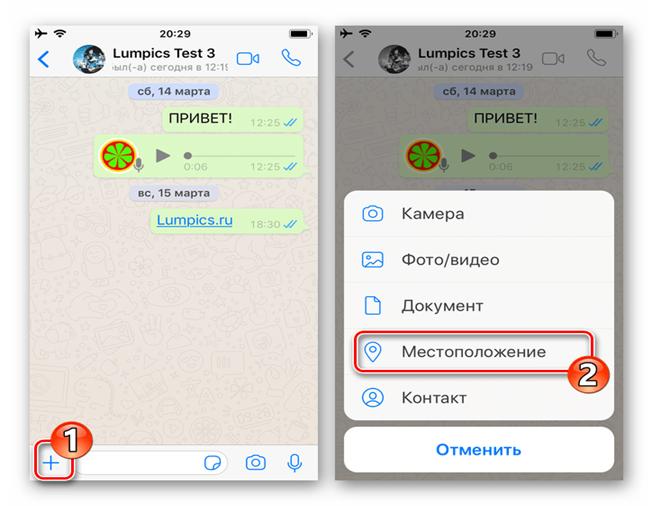
- Учурдагы жайгашкан жериңиз белгиленген экрандын жогору жагындагы картаны карашыңыз керек. Эгер баары туура болсо, төмөндө көрсөтүлгөн тизмедеги “Жайгашкан жер” пунктун басышыңыз керек.
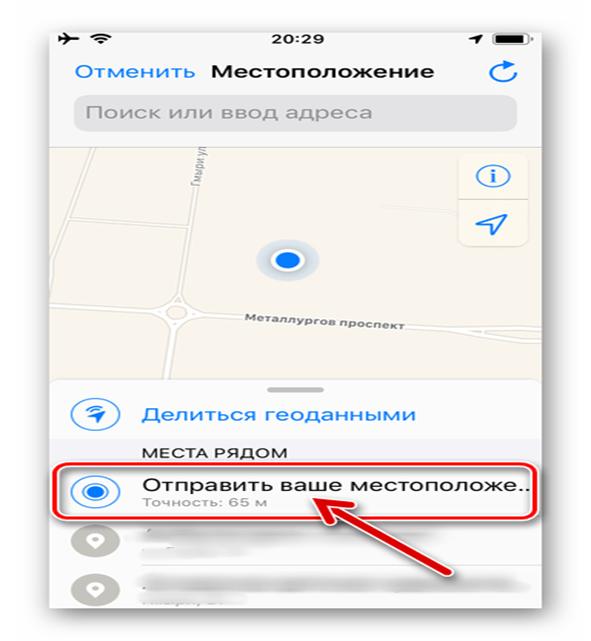 Аракеттер аяктагандан кийин, геолокация маалыматтары чатта ошол замат көрсөтүлөт жана дарек ээси же билдирүү жөнөтүлгөн топтун башка мүчөсү берилген маалыматтарды кененирээк көрө алат.
Аракеттер аяктагандан кийин, геолокация маалыматтары чатта ошол замат көрсөтүлөт жана дарек ээси же билдирүү жөнөтүлгөн топтун башка мүчөсү берилген маалыматтарды кененирээк көрө алат.
WhatsAppтан геолокация боюнча адамды көзөмөлдөө жолдору
Эгер ал WhatsApp сүйлөшүүсүндө өзүнүн геолокациясын бөлүшсө, сиз ага көз сала аласыз. Ошентип, колдонуучу өзүнүн GPS сенсоруна мүмкүнчүлүк берет. Эгер кирүү убакыты бүтүп калса, анда ал адам билбестен анын жайгашкан жерине көз салуу мүмкүн болбой калат, анын кайда экенин мессенджерден билүү мүмкүн эмес. Колдонмо жеке маалыматты ишенимдүү коргойт.
Адамдын геопозициясын аныктоонун башка ыкмалары бар, бирок алардын бардыгы үчүнчү тараптын тиркемелерин колдонууну камтыйт.
Whatsappта геолокацияны кантип жөнөтүү керек: WhatsAppта геомаалыматтарды 40 секундада кантип бөлүшүү керек: https://youtu.be/wTLug_gHt_Q
WhatsApp аркылуу туура эмес геолокация маалыматтары берилсе, эмне кылуу керек
Жөнөтүлгөн маалыматтарды колдонуу менен адамдын жайгашкан жерин аныктоо үчүн, сиз картаны басышыңыз керек. Керектүү жер белгиленген жерде дароо пункт пайда болот. Эгер геолокация башка даректе көрсөтүлсө, сизге төмөнкүлөр керек:
- GPS иштетилгенин текшерүү;
- андан ары WhatsApp тиркемесинин геолокацияга кирүү мүмкүнчүлүгү бар экенин тактоо керек;
- сигнал жакшыраак кабыл алынган жерге көчүү керек, анткени маалыматтарды берүү көйгөйлөрү көбүнчө жер астындагы унаа токтоочу жайларда, соода борборлорунда же жер төлөлөрдө пайда болот;
- гаджетти кайра күйгүзүшүңүз керек.
Бул кадамдарды аткаргандан кийин, геолокация дагы эле туура эмес көрсөтүлсө, сиз жайгашкан жерди кол менен орнотууга аракет кылышыңыз керек. Сиз сунуш кылынган тизмеден жакынкы каалаган чекитти тандай аласыз.








